INSTALACION Y CONFIGURACION DE DHCP
(SE EXPLICARÁ EN EL VIDEO TUTORIAL)
DHCP
responde al protocolo de configuración dinámica de host. En otras palabras, es
un protocolo que se utiliza para proporcionar una configuración IP a otros equipos asignándole el mismo segmento
de red que el servidor. El servidor DHCP es aquel que proporciona direcciones ip dinámicas a
equipos que lo soliciten.
¿Porqué debería instalar un servidor DHCP? La respuesta es simple, imagina que tienes 50 equipos en una red. Sería algo complicado ir a cada uno de ellos y configurar manualmente su configuración IP (dirección, máscara de subred, puerta de enlace y dirección de DNS). Aún así lo pudieras hacer pero con una probabilidad alta de que ocurran errores debido a una mala captura de alguna dirección (nos podemos equivocar entre tanto número de red). Es por eso que si se instalara un servidor DHCP, éste proporcionaría la configuración a cada equipo y sin errores.
VENTAJAS Y DESVENTAJAS
Ventajas:
•solo se configura un
servidor para entregar números IP para clientes de red
•se entregan todos los
parámetros básicos de TCP-IP
•DHCP
evita los errores de configuración que se producen por la necesidad de escribir
los valores manualmente en cada equipo. Así mismo, ayuda a evitar los
conflictos de direcciones
Desventajas:
•La seguridad
•Al entregar números IP dentro de la red, habiendo un
DNS, no hay un puente intermedio entre DNS y DHCP directo. Es decir, hay que
agregar las máquinas "a mano" en el DNS
•Mayor difusión de paquetes en la red, aunque hoy en día
con la velocidad de las redes no parece demasiado problemático.
PUERTOS UTILIZADOS POR DHCP
DHCP utiliza los puertos 67/UDP y 68/UDP
MODO DE FUNCIONAMIENTO
DHCP funciona sobre un servidor central
(servidor, estación de trabajo o incluso un PC) el cual asigna direcciones IP a las maquinas que lo soliciten.
•El servidor DHCP
recibe las peticiones de asignación de direcciones IP por parte de los
clientes.
•El servidor DHCP responde, proponiéndole una
dirección IP .
•El cliente selecciona la primera IP que reciba y
responde al servidor DHCP notificándole su MAC.
El servidor DHCP almacena esta información en una
tabla interna hasta que finalice el tiempo de validez o el cliente libere la
IP.(SE EXPLICARÁ EN EL VIDEO TUTORIAL)
TOPOLOGIA A MONTAR (SE EXPLICARÁ EN EL VIDEO-TUTORIAL)
1) INSTALACION Y CONFIGURACION DHCP EN DEBIAN/LINUX
Para realizar éste ejercicio vamos a tener dos tarjetas de red, la primera configurada en modo red interna para que cuando esté funcionando el servicio DHCP pueda asignar direcciones a las otras máquinas de la red, y la otra tarjeta en modo puente para que podamos descargar de internet el servidor DHCP y poder instalarlo.
- Primero que todo, actualizamos las descargas disponibles para sistema desde el modo root, mediante el comando apt-get update
- Luego instalamos dhcp de la siguiente forma: apt-get install dhcp3-server
NOTA: Es muy importante verificar en qué interfaz de red está configurado el servidor, ésto lo hacemos editando con nano el archivo /etc/default/isc-dhcpd-server , en nuestro caso debemos poner eth0, ya que es la primera tarjeta de red la que tenemos configurada en modo red-interna
- El siguiente y más importante paso, es editar y configurar con nano el archivo /etc/dhcp/dhcpd.conf
NOTA: ésta parte es de sumo cuidado ya que sólo debemos cambiar lo que sea necesario, si cambiamos por error cualquier cosa que no se deba (como ; . { } ) el servidor dhcp no funcionará.
Entonces, siguiendo éstas recomendaciones procedemos a modificar las siguientes líneas del archivo anterior
Linea 49: La dejamos comentada
Linea 50: Sólo debemos descomentarla (quitarle el numerador) poner la red que tenemos y la mascara, quedando así:
subnet 172.16.0.0 netmask 255.255.0.0 {
Linea 51: Debemos descomentarla y poner el rango en que queremos que el servidor dhcp entregue direcciones:
range 172.16.0.100 172.16.0.200;
Linea 55: Debemos descomentarla y poner la direccion de broadcast de nuestra red:
option broadcast-address 172.16.255.255;
Linea 56: Debemos descomentarla, aqui van los tiempos en los que renovara el dhcp la ip
Linea 57:Debemos descomentarla, aquí van los tiempos en los que renovará el dhcp la ip.
Linea 58: Sólo debemos descomentarla:
}
En conclusion, el archivo entre las lineas 49 y 58 debe quedar así:
AQUI TERMINA LA INSTALACION Y CONFIGURACION DEL SERVIDOR DHCP EN LINUX/DEBIAN 2.6
Para reiniciar: /etc/init.d/isc-dhcp-server restart
Para iniciar: /etc/init.d/isc-dhcp-server start
Para parar: /etc/init.d/isc-dhcp-server stop
-Para comprobar su funcionamiento con un cliente (windows xp):
en inicio-simbolo del sistema le damos
ipconfig /release
ipconfig /renew
Y nos debe arrojar una ip que esté dentro del rango asignable por el servidor DHCP.
-Para comprobar su funcionamiento con un cliente (linux/dsl)
en el modo root, le damos:
dhclient
Y nos debe arrojar una ip que esté dentro del rango asignable por el servidor
ACTUALIZACIONES DINAMICAS DE DHCP-DNS
Las actualizaciones dinámicas de DNS permiten asignar nombres de dominio a los clientes DHCP mediante la integración de los módulos de DHCP y DNS. De esta forma se facilita el reconocimiento de las máquinas presentes en la red por medio de un nombre de dominio único en lugar de por una dirección IP que puede cambiar.
Vamos a configurar nuestro servidor DHCP de la siguiente manera:
#nano /etc/dhcp/dhcpd.conf
#nano /etc/dhcp/dhcpd.conf
allow-unknow-clients;
ddns-updates on;
ddns-update-style interim;
ddns-domainname “redes.com”;
ddns-rev-domainname “in-addr.arpa.”;
ddns-updates on;
ddns-update-style interim;
ddns-domainname “redes.com”;
ddns-rev-domainname “in-addr.arpa.”;
authoritative;
subnet 172.16.0.0 netmask 255.255.255.0 ;{
range 172.16.0.100 192.168.0.200;
option domain-name “redes.com”;
option domain-name-servers 172.16.0.10;
option routers 172.16.0.10;
option broadcast-address 172.16.255.255;
default-lease-time 600;
max-lease-time 7200;
}
subnet 172.16.0.0 netmask 255.255.255.0 ;{
range 172.16.0.100 192.168.0.200;
option domain-name “redes.com”;
option domain-name-servers 172.16.0.10;
option routers 172.16.0.10;
option broadcast-address 172.16.255.255;
default-lease-time 600;
max-lease-time 7200;
}
ddns-updates on;
Activa la actualización automática al DNS.
ddns-domainname “zonadirecta.com”;
Indica el dominio en el que se actualizan los DNS
ddns-rev-domainname “168.192.in-addr.arpa”;
Indica la zona inversa que quiero actualizar dinámicamente.
ddns-update-style interim;
Esta línea indica el método de actualización DNS automática.
ERRORES COMUNES Y RECOMENDACIONES
-Error instalación:
Al momento de hacer las actualizaciones de descargas y realizar la instalación del servidor dhcp, debemos tener una tarjeta de red configurada en modo NAT ó modo Adaptador-Puente para que nuestra máquina pueda tener acceso a internet.
-Errores configuración:
Debemos ser muy cuidadosos y modificar solamente las lineas que necesitemos, ya que de lo contrario el servicio no nos funcionará.
Un error muy común es que no le digamos a nuestro equipo, por qué tarjeta de red trabajará el servidor dhcp (la que tengamos en red interna).
Esto lo hacemos en el archivo /etc/default/isc-dhcpd-server
2) INSTALACION Y CONFIGURACION DHCP EN WINDOWS SERVER 2008
NOTA : antes de la instalación debemos configurar la tarjeta de red que tengamos en modo red interna, para que el servivio dhcp pueda asignar direcciones a otros equipos de la red.
- primero vamos a inicio-herramientas administrativas-Aministrador del servidor.
- Luego, en administrador del servidor le damos click derecho a funciones, y le damos agregar funciones
- Seleccionamos la opcion de servidor dhcp y le damos siguiente
- visualizamos informacion sobre el servidor dhcp y le damos siguiente










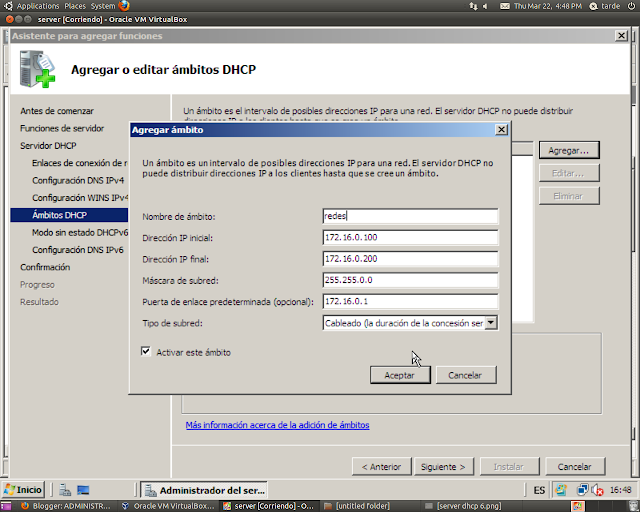




No hay comentarios:
Publicar un comentario